小编给大家分享一下Linux系统中如何安装weblogic,相信大部分人都还不怎么了解,因此分享这篇文章给大家参考一下,希望大家阅读完这篇文章后大有收获,下面让我们一起去了解一下吧!
WebLogic是美国公司出品的一个application server,确切的说是一个基于JAVAEE的中间件,WebLogic是用于开发、集成、部署和管理大型分布式Web应用、网络应用和应用的应用服务器。将Java的动态功能和Enterprise标准的安全性引入大型网络应用的开发、集成、部署和管理之中。
jdk1.8下载链接:http://www.oracle.com/technetwork/java/javase/downloads/jdk8-downloads-2133151.html 1.查看java版本,本文需要jdk1.8的版本,所以重新安装jdk1.8 2.创建一个weblogic用户
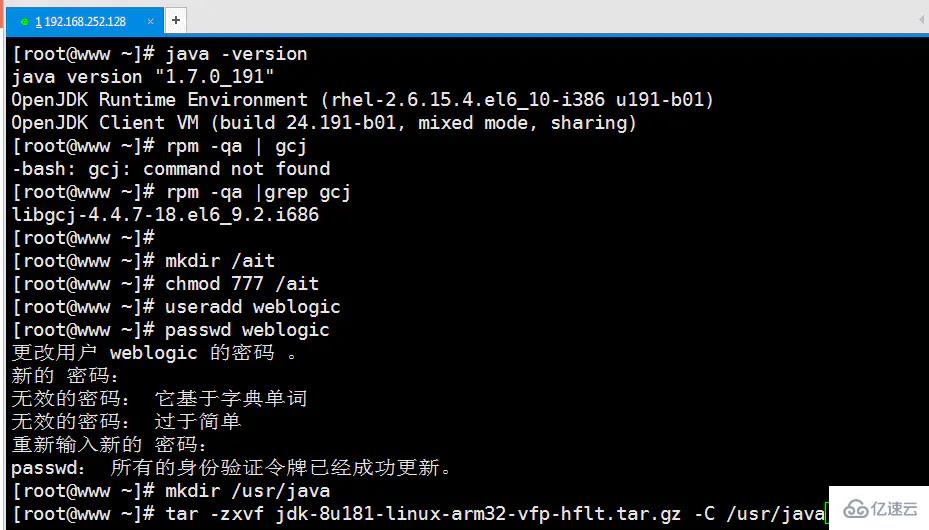
image.png
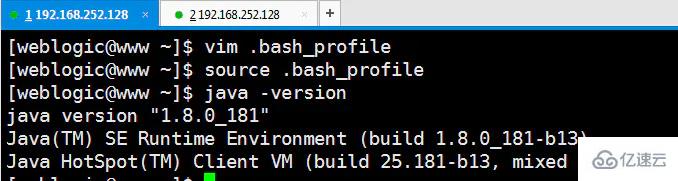
image.png
3.在weblogic用户下,配置jdk环境,并重新加载环境变量,使配置的环境生效
su - weblogic
vim .bash_profile
export JAVA_HOME=/usr/java/jdk1.8.0_181
export JRE_HOME=/usr/java/jdk1.8.0_181/jre
export CLASSPATH=.:$JAVA_HOME/lib/dt.jar:$JAVA_HOME/lib/tools.jar:$JRE_PATH/lib
export PATH=$JAVA_HOME/bin:$PATH
source .bash_profile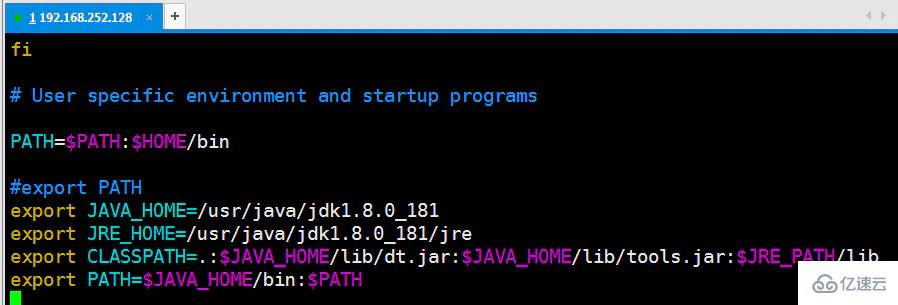
image.png
1.创建初始化文件
mkdir /ait/oraInventory //产品清单目录
mkdir /ait/install //存放安装包
mkdir /ait/weblogic //安装路径把weblogic的安装包放在/ait/install里,解压出来的包名是fmw_12…..
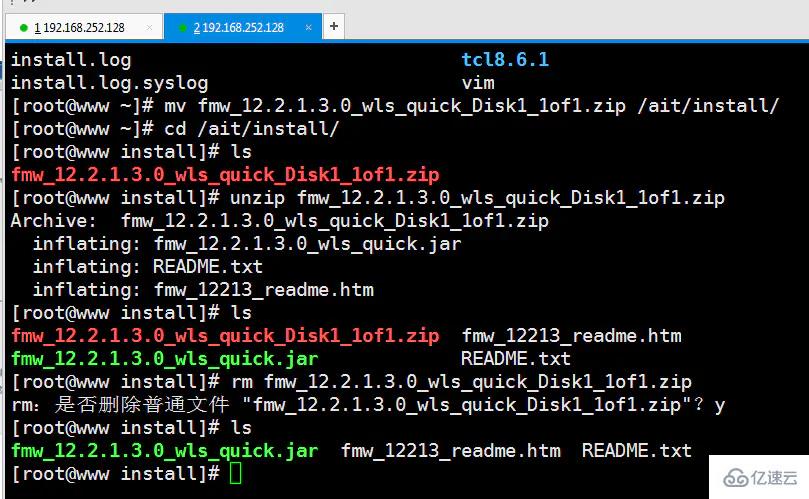
image.png
2.分别建立两个配置文件/ait/install/oraInst.loc和/ait/install/wls.rsp,内容如下
[weblogic@www install]$ vim /ait/oraInst.loc
inventory_loc=/ait/oraInventory
#产品清单目录,注意不能放在weblogic安装目录下,要保证安装目录为空
inst_group=weblogic
#用户的组名称,根据实际的修改,注意用什么用户安装weblogic这里就写什么用户名,我用的是weblogic用户安装的。
/ait/install/oraInst.loc
[weblogic@www install]$ vim /ait/install/wls.rsp
[ENGINE]
#DO NOT CHANGE THIS
Response File Version=1.0.0.0.0
[GENERIC]
#weblogic的安装路径
ORACLE_HOME=/ait/weblogic
#Set this variable value to the Installation Type selected.e.g. Weblogic Server,Coherence,Complete with Examples.
INSTALL_TYPE=WebLogic Server
DECLINE_SECURITY_UPDATES=true
SECURITY_UPDATES_VIA_MYORACLESUPPORT=false
/ait/install/wls.rsp
3.使用刚刚建立的两个配置文件来安装weblogic。
java -jar fmw_12.2.1.3.0_wls.jar -silent -responseFile /ait/install/wls.rsp -invPtrLoc /ait/install/oraInst.loc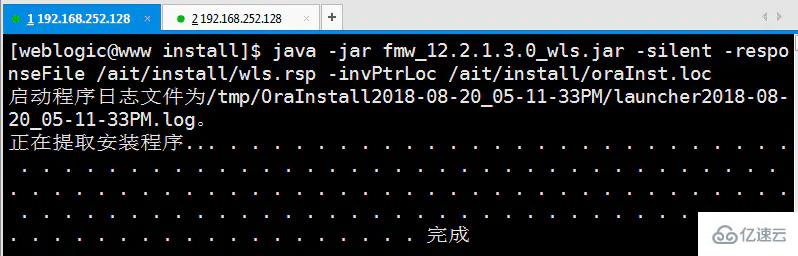
开始安装
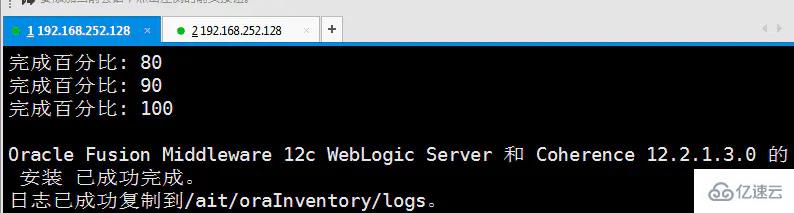
安装成功
Domain简单定义为:是一个逻辑管理单元,Domain下面包含着weblogic应用服务器中的所有东西,weblogic应用服务器的启动,停止都是以domain为单位进行管理的。 1.在创建domain前在/ait/weblogic/oracle_common/common/bin/config.sh 中添加随机数加快domain的创建。
vim /ait/weblogic/oracle_common/common/bin/config.sh
JVM_ARGS="-D java.security.egd=file:///dev/urandom-Dpython.cachedir=/tmp/cachedir ${JVM_D64} ${UTILS_MEM_ARGS} ${SECURITY_JVM_ARGS} ${CONFIG_JVM_ARGS}"2.采用wlst脚本来建立domain
vim /ait/install/create_domain.py
readTemplate('/ait/weblogic/wlserver/common/templates/wls/wls.jar')
cd('Servers/AdminServer')
set('ListenPort',7001)
cd(' /')
cd('Security/base_domain/User/weblogic')
#如果需要修改管理员用户名weblogic,则需要cmo.setName('weblogic')
cmo.setName('weblogic')
#用户名
cmo.setPassword('weblogic123')
#密码
setOption('ServerStartMode','prod')
setOption('OverwriteDomain','true')
writeDomain('/ait/weblogic/user_projects/proddomain')
#自定义的domain路径
closeTemplate()
exit()3.运行脚本来建立domain
sh /ait/weblogic/oracle_common/common/bin/wlst.sh /ait/install/create_domain.py4.启动weblogic
cd /ait/weblogic/user_projects/proddomain/
sh startWeblogic.sh
启动
输入账号:weblogic,密码:weblogic123 启动后可以访问其控制后台,ip+端口 本机访问:换回地址+端口——127.0.0.1:7001/console/ 其他客户端:ip+端口——http://192.168.252.128:7001/console/
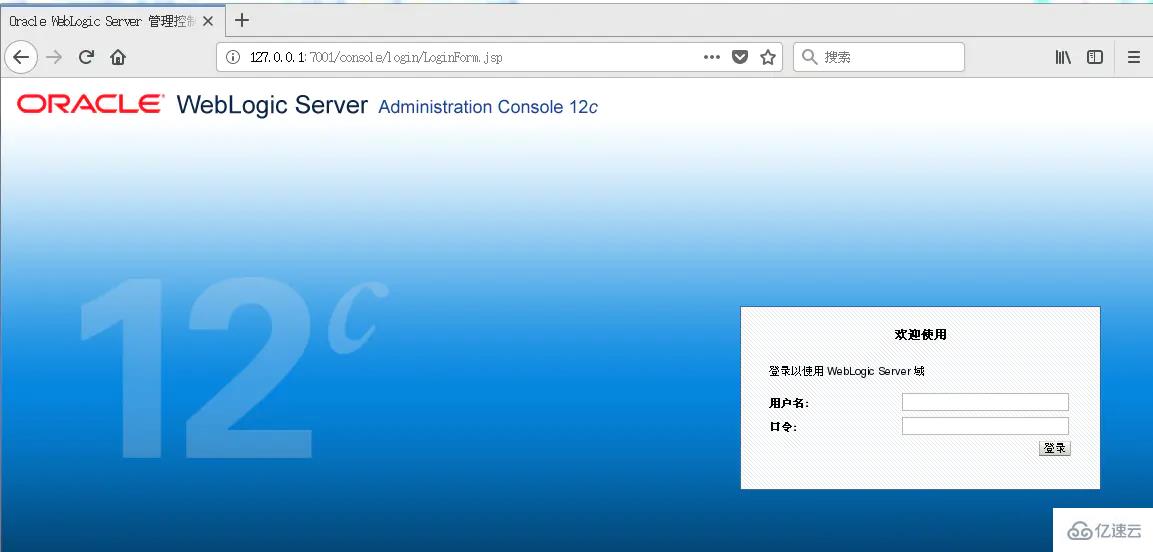
image.png
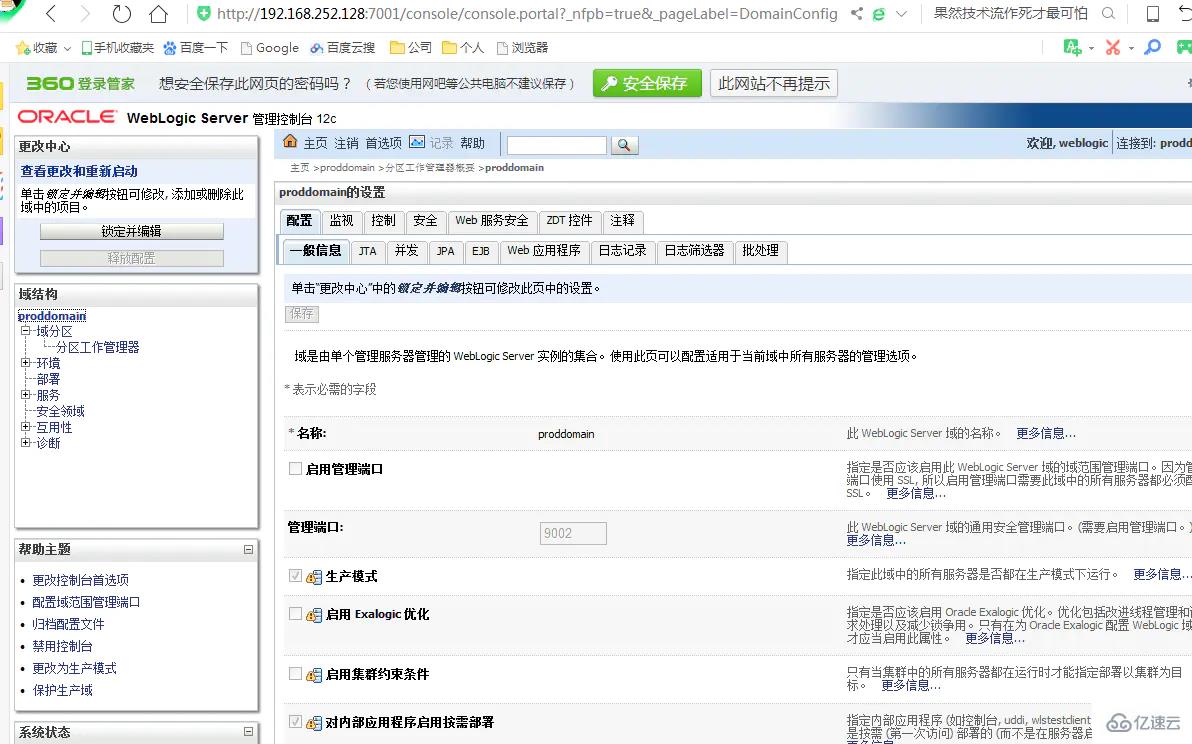
成功进入控制页面
以上是“Linux系统中如何安装weblogic”这篇文章的所有内容,感谢各位的阅读!相信大家都有了一定的了解,希望分享的内容对大家有所帮助,如果还想学习更多知识,欢迎关注亿速云行业资讯频道!
亿速云「云服务器」,即开即用、新一代英特尔至强铂金CPU、三副本存储NVMe SSD云盘,价格低至29元/月。点击查看>>
免责声明:本站发布的内容(图片、视频和文字)以原创、转载和分享为主,文章观点不代表本网站立场,如果涉及侵权请联系站长邮箱:is@yisu.com进行举报,并提供相关证据,一经查实,将立刻删除涉嫌侵权内容。